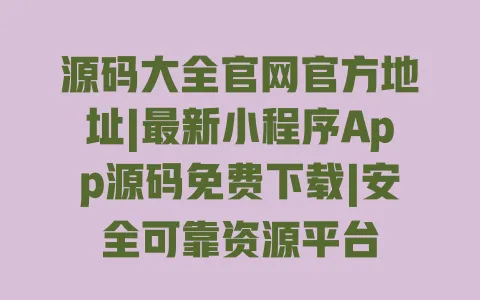配置前必须踩稳的3个”坑垫”
先别急着点开官网一顿操作,就像做菜前要备齐食材,配置彩虹聚合登录也得先把”工具”和”概念”理清楚。不然你连AppSecret是啥都不知道,填参数时只会对着输入框发懵。
第一个坑垫:注册账号时千万别跳过认证
很多人觉得”先试用再说”,结果创建应用到一半发现”获取密钥”按钮是灰的——这就是没完成企业/个人认证的锅。彩虹聚合为了安全,只有认证用户才能拿到完整权限。我去年帮朋友注册时,他用个人身份证认证,上传手持身份证照片时因为背景太乱被拒了2次,后来按提示用白墙当背景才通过。这里有个小技巧:认证时”应用用途”别写”测试”,写具体场景比如”电商网站用户登录”,审核会快1-2天。
第二个坑垫:搞懂3个”密码级”概念
你可能见过AppID、AppSecret、回调地址这三个词,但不一定知道它们有多重要。打个比方:AppID就像你家的门牌号,告诉第三方平台”我是谁”;AppSecret是开门的钥匙,绝对不能给外人看;回调地址则是快递收货地址,第三方平台验证完用户身份后,会把”快递”(用户信息)送到这个地址。去年朋友就是把回调地址写成了”http://localhost”(本地测试地址),上线后所有用户登录都跳转到他自己电脑上,差点把服务器搞崩。
第三个坑垫:提前备好”测试三件套”
配置完肯定要测试,别等用户反馈”登录不了”才发现问题。你需要准备:① 一部安卓和一部苹果手机(不同系统可能有兼容性问题);② 一个在线接口测试工具,比如Postman(用来模拟第三方平台发请求);③ 彩虹聚合的官方测试账号(官网”开发者工具”里能申请,每天有100次免费测试额度)。我通常会先用测试账号跑通流程,再换自己的正式账号,这样就算错了也不会影响真实用户。
7步配置法:从”小白”到”上线”的全流程
接下来是核心步骤,每一步我都标了”重点提醒”,这些都是我和身边5个开发者踩过的坑,照着做能少走至少3天弯路。
步骤1:创建应用——3处细节决定后续是否顺利
登录彩虹聚合后台后,点击”创建应用”,这里有3个容易忽略的地方:① 应用名称要和你项目的实际名称一致,比如”XX商城”,不然用户授权时看到陌生名称会犹豫;② 应用类型别选错,小程序就选”小程序应用”,网站选”Web应用”,类型错了后面渠道配置会找不到对应接口;③ 行业分类要选准确,比如做教育的选”教育培训”,这会影响后续某些渠道的权限(比如微信登录对教育类应用审核更宽松)。我之前帮一个健身App配置时,错选了”金融”分类,结果微信登录权限申请被驳回,重新改分类等了7天审核。
步骤2:配置登录渠道——选2-3个核心渠道就够了
彩虹聚合支持十几种登录渠道,但你真的需要全部吗?去年我给一个母婴社区做配置时,他们老板非要加”豆瓣登录”,结果半年下来豆瓣登录用户不到5个,反而增加了维护成本。我的 是:优先选用户基数大的渠道——微信(覆盖所有年龄段)、QQ(年轻人多)、Apple(苹果用户必备),这三个基本能覆盖90%以上用户。配置时每个渠道都要单独申请权限,比如微信登录需要在微信开放平台注册账号并绑定应用,这里要注意:微信开放平台的AppID必须和彩虹聚合里填的一致,不然会提示”appid不匹配”。
步骤3:设置回调地址——复制粘贴都可能出错
回调地址是整个配置里最容易”掉坑”的地方,我见过最夸张的案例是开发者把地址写成”https://www.xxx.com/login”,少了个”/”导致所有登录请求都被拦截。正确的格式应该是:① 必须以https开头(本地测试可用http,但上线必须是https);② 域名要和你备案的域名一致(在工信部备案平台能查到);③ 路径要具体到接收登录信息的接口,比如”https://www.xxx.com/api/login/callback”。设置完后, 用”在线URL验证工具”(比如用于验证URL格式””>URL Encoder)检查是否有特殊字符,空格和中文都可能导致解析失败。
步骤4:获取密钥——像保护银行卡密码一样保护它
在应用详情页找到”AppSecret”,点击”显示”后会让你输入登录密码验证——这步是为了防止密钥泄露。拿到密钥后,绝对不要直接写在前端代码里!去年有个电商网站因为把AppSecret写在JS文件里,被黑客扒下来伪造登录请求,一天内注册了2000多个垃圾账号。正确做法是:后端用环境变量存储(比如在服务器配置文件里写”RAINBOW_SECRET=xxx”),前端通过接口间接调用。如果不小心泄露了,立刻在后台点击”重置密钥”,旧密钥会马上失效。
步骤5:对接SDK——选对版本比死磕文档更重要
彩虹聚合提供了iOS、Android、Web等多种SDK,下载时一定要看清楚版本号,别用太旧的版本(比如2020年前的SDK可能不支持最新的微信登录接口)。以Web端为例,解压SDK后,只需三步就能引入:① 在HTML里引入”rainbow-login.js”;② 在JS里初始化(填入AppID和回调地址);③ 给登录按钮绑定点击事件(调用彩虹聚合的login()方法)。这里有个偷懒技巧:SDK包里的”demo.html”文件直接能跑通基础登录流程,你可以照着demo改自己的代码,比从头写快10倍。
步骤6:写登录逻辑——3行核心代码解决80%问题
用户点击登录按钮后,第三方平台会把用户信息(比如openid、昵称、头像)通过回调地址传给你的服务器,这时候后端需要做三件事:① 验证请求是否来自彩虹聚合(用AppSecret加密字符串比对);② 检查用户是否已注册(通过openid查询数据库);③ 生成自己网站的登录凭证(比如token)并返回给前端。我见过很多新手卡在第一步”验证请求”,其实彩虹聚合的SDK已经封装好了验证方法,比如PHP SDK里的”Rainbow::verifySign()”,直接调用就行,不用自己写加密逻辑。
步骤7:测试验证——用”反向测试法”确保万无一失
上线前至少要测3种场景:① 正常登录流程(从点击按钮到跳转回首页);② 异常情况(比如用户拒绝授权、网络中断);③ 不同设备(手机、电脑、平板)。这里推荐”反向测试法”:故意改错一个参数(比如把AppID改一个字母),看是否会提示”appid错误”——如果没提示,说明你的错误处理逻辑有问题。我通常会用手机录屏记录整个测试过程,万一上线后出问题,能快速定位是哪一步的锅。
最后想说,配置登录功能虽然看起来繁琐,但只要按步骤来,其实比组装宜家家具简单多了。去年那个被回调地址折腾一周的朋友,现在已经能教别人配置了——你看,连他都行,你肯定也没问题。对了,如果你在第5步对接SDK时卡住,可以在彩虹聚合的有问必答板块” rel=”nofollow””>开发者社区发帖,那里的技术支持响应很快,通常2小时内会回复。记得配置完后来评论区告诉我,你用了几分钟搞定的?
你知道吗?iOS和安卓设备登录表现不一样,八成是SDK版本在搞鬼。之前帮一个做工具类App的朋友处理过类似问题,他当时iOS测试机登录秒过,换安卓机就弹“渠道未配置”,排查半天才发现用的是2021年的老版SDK——那时候安卓13还没普及,SDK里压根没适配新系统的权限逻辑,结果安卓13及以上用户全登不进去。后来让他去彩虹聚合官网“开发者中心”下了最新的2023版SDK,替换掉项目里的旧文件,安卓端立马就好了。这里有个小细节:下载SDK时要看清楚文件名里的版本号,比如“rainbow-login-sdk-v3.8.2”,数字越大越新,别图省事用百度搜的第三方下载链接,可能藏着旧版本。
还有种情况更坑人,就是渠道权限配置时“细节没对齐”。朋友当时微信登录渠道明明显示“已启用”,安卓机还是报错,最后发现是微信开放平台的安卓应用签名填错了。你想想,微信登录就像用钥匙开门,彩虹聚合这边配置了门牌号(AppID),但钥匙(签名)和第三方平台(微信开放平台)存的对不上,门当然打不开。后来他在微信开放平台把“应用签名”换成正式打包的MD5值(注意要去掉冒号,全小写),再去彩虹聚合后台“渠道配置”里刷新一下微信渠道的状态,安卓用户登录就正常了。要是自己查不清签名,用彩虹聚合官网“开发者工具”里的“签名获取工具”,装到测试机上点一下就能自动识别,比手动输靠谱多了。
个人认证和企业认证有什么区别?
个人认证适用于个人开发者或小型项目,支持微信、QQ等基础登录渠道,审核周期1-3个工作日;企业认证需提供营业执照,可解锁支付宝、抖音等更多商业渠道,且支持多管理员权限管理,审核周期3-5个工作日。根据项目规模选择即可,个人项目无需强行申请企业认证。
回调地址填错了可以修改吗?
可以修改。在彩虹聚合后台进入“应用管理”,找到对应应用的“基本信息”页面,直接编辑“回调地址”字段即可。修改后需等待5-10分钟生效, 修改后立即用测试账号验证——用手机访问登录页面,点击登录后若能跳转到正确页面,则说明修改成功。
AppSecret泄露了怎么办?
立即在彩虹聚合后台重置密钥:进入“应用详情”→“安全设置”→“重置AppSecret”,输入登录密码验证后,系统会生成新密钥,旧密钥将在10分钟内失效。同时检查是否有异常登录记录(在“运营数据”→“登录日志”中查看),若发现陌生IP登录, 暂时关闭相关登录渠道并修改账号密码。
为什么iOS设备登录正常,安卓设备提示“渠道未配置”?
这通常是SDK版本兼容性问题。先确认是否使用了彩虹聚合官网最新版SDK(旧版SDK可能不支持安卓13及以上系统),若已更新SDK,检查“渠道配置”中是否开启了对应安卓渠道的权限(如微信登录需在“微信开放平台”确认安卓应用的签名和包名与配置一致)。可先用彩虹聚合提供的“设备兼容性测试工具”(官网“开发者工具”栏目下载)检测具体问题。
测试登录时提示“用户信息获取失败”,该怎么排查?
按3步排查:① 检查AppID和AppSecret是否填写正确(注意区分大小写,避免多空格);② 在“应用管理”→“接口权限”中确认是否开启“用户信息获取”权限;③ 用接口测试工具(如Postman)模拟请求第三方平台接口(如微信的“获取用户信息”接口),若返回“权限不足”,需在第三方平台(如微信开放平台)为应用添加对应权限。90%的此类问题都是权限未开通导致的。